AutoCAD2019官方中文版下载安装教程
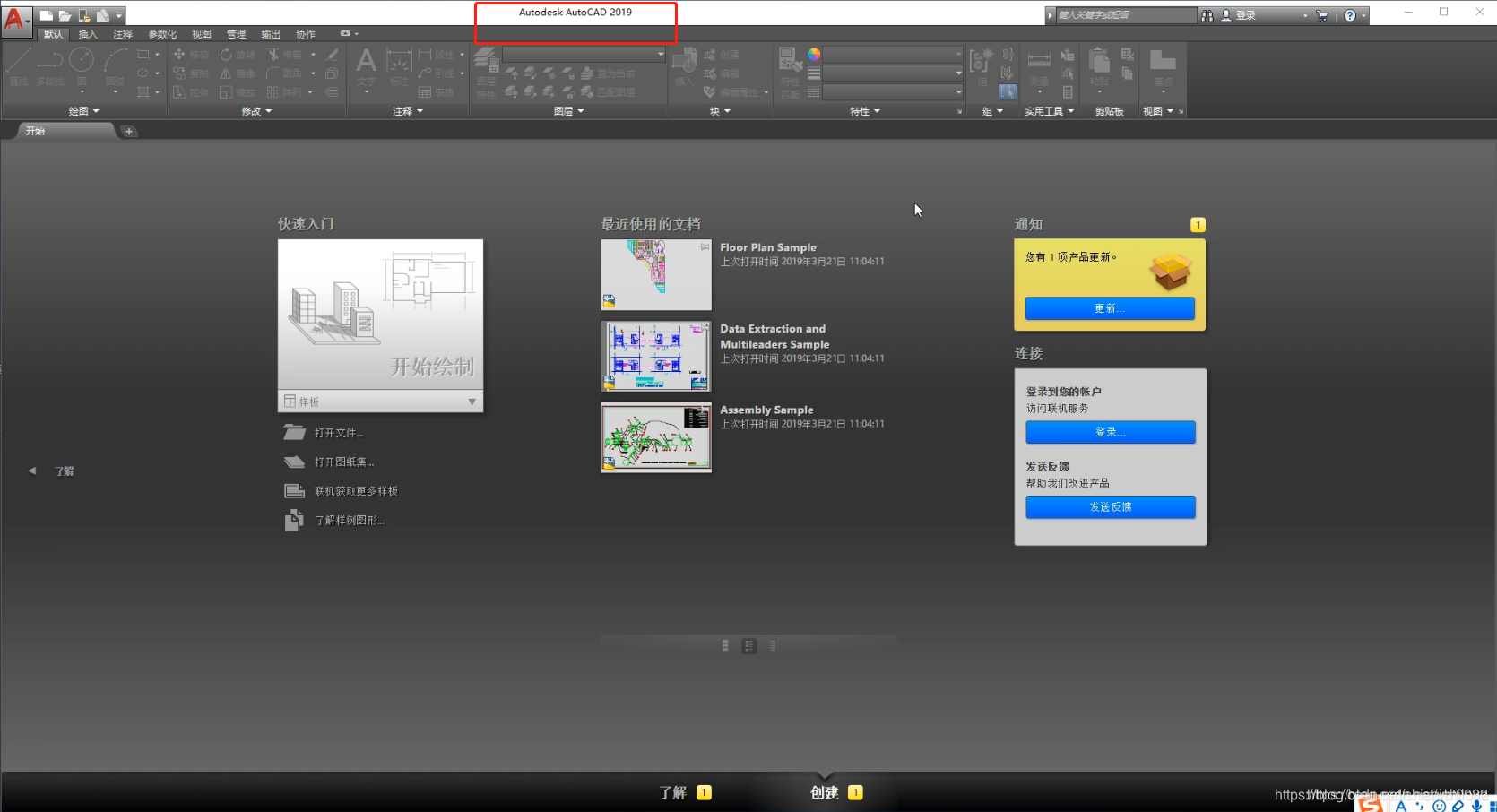
其他版本按装教程:【所有版本安装步骤都几乎一模一样,具体安装步骤可以参考 AutoCAD 2021 安装教程, [2020/8/30号] 亲自安装测试,步骤比较详细】
备注:我这有【CAD2011】~【CAD2021】不同版本的CAD软件和注册机,需要可以联系我 ~ 个人网站
更多软件安装可以搜索微信公众号 ~ 【软件安装全能助手】
AutoCAD 2019 安装包下载链接: 链接:https://pan.baidu.com/s/1wI2gO9kGatybdekGD47Dkw
提取码:v9sj
1、解压AutoCAD 2019安装包;
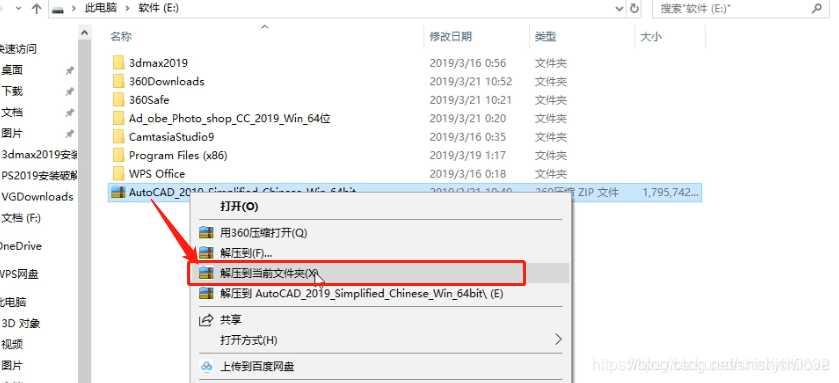
2、打开AutoCAD 2019自解压程序;
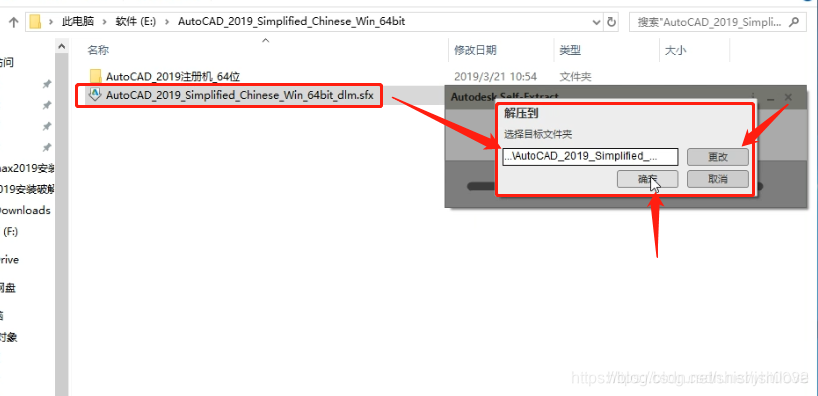
3、点击“安装”;
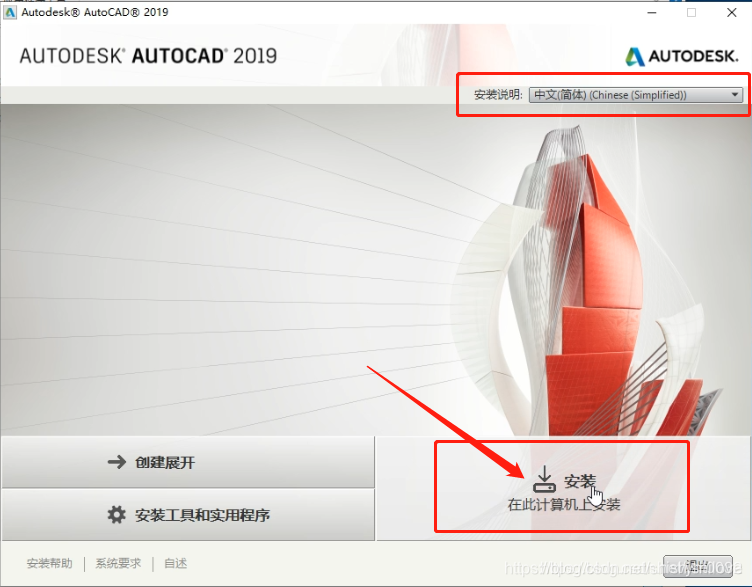
4、先点“我接受”再点“下一步”;
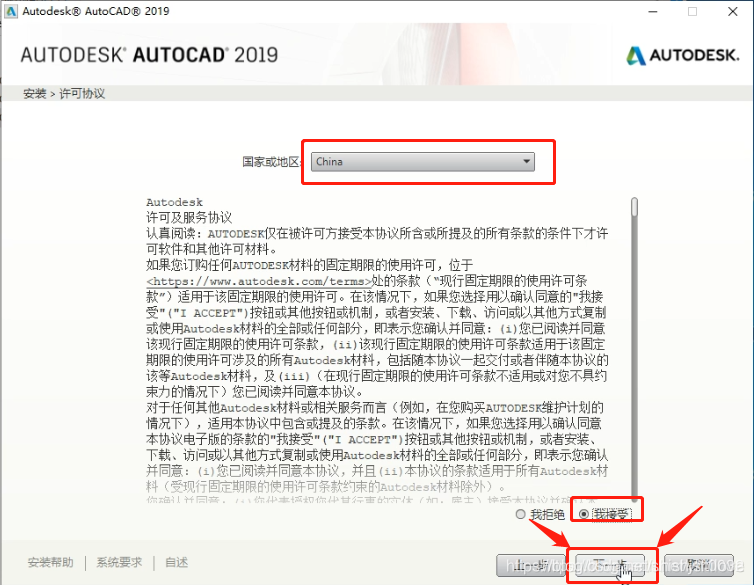
5、点击“浏览”配置安装路径;
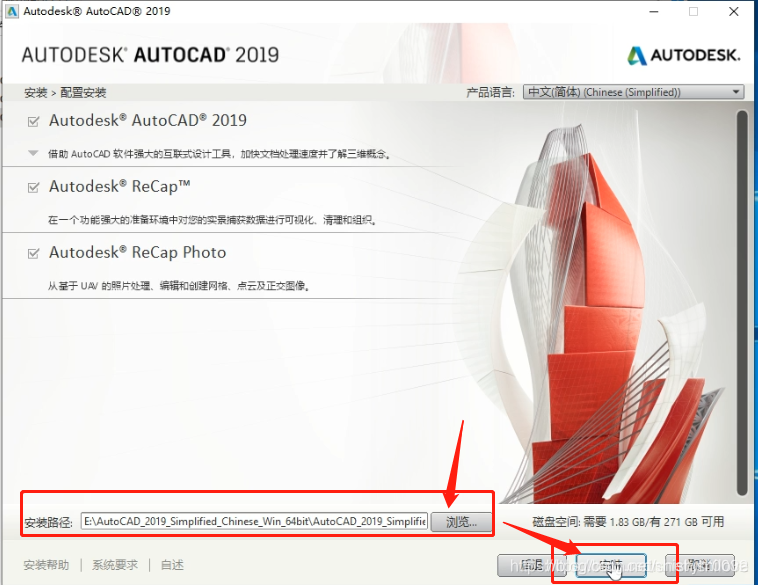
6、等待整体进度完成;
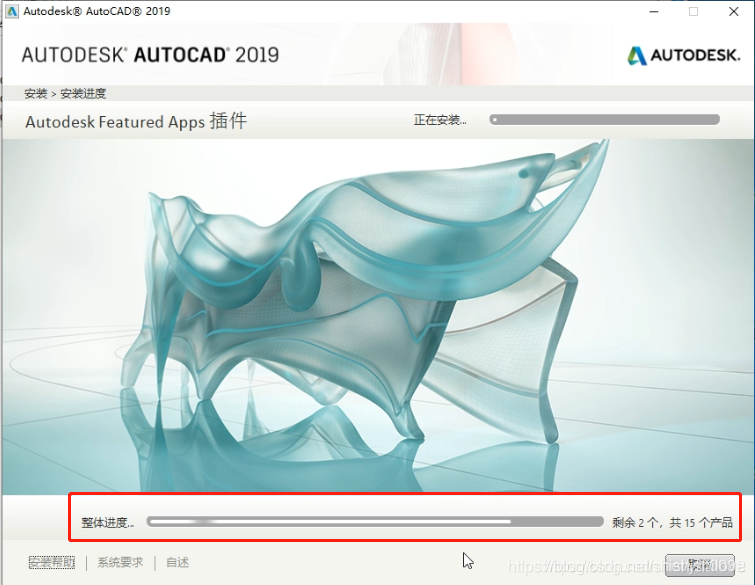
7、点“完成”安装;
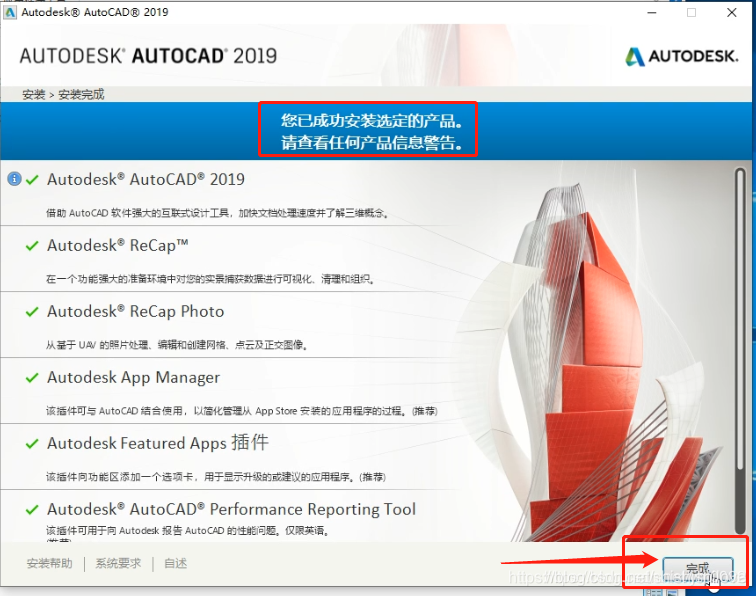
8、打开AutoCAD 2019软件;
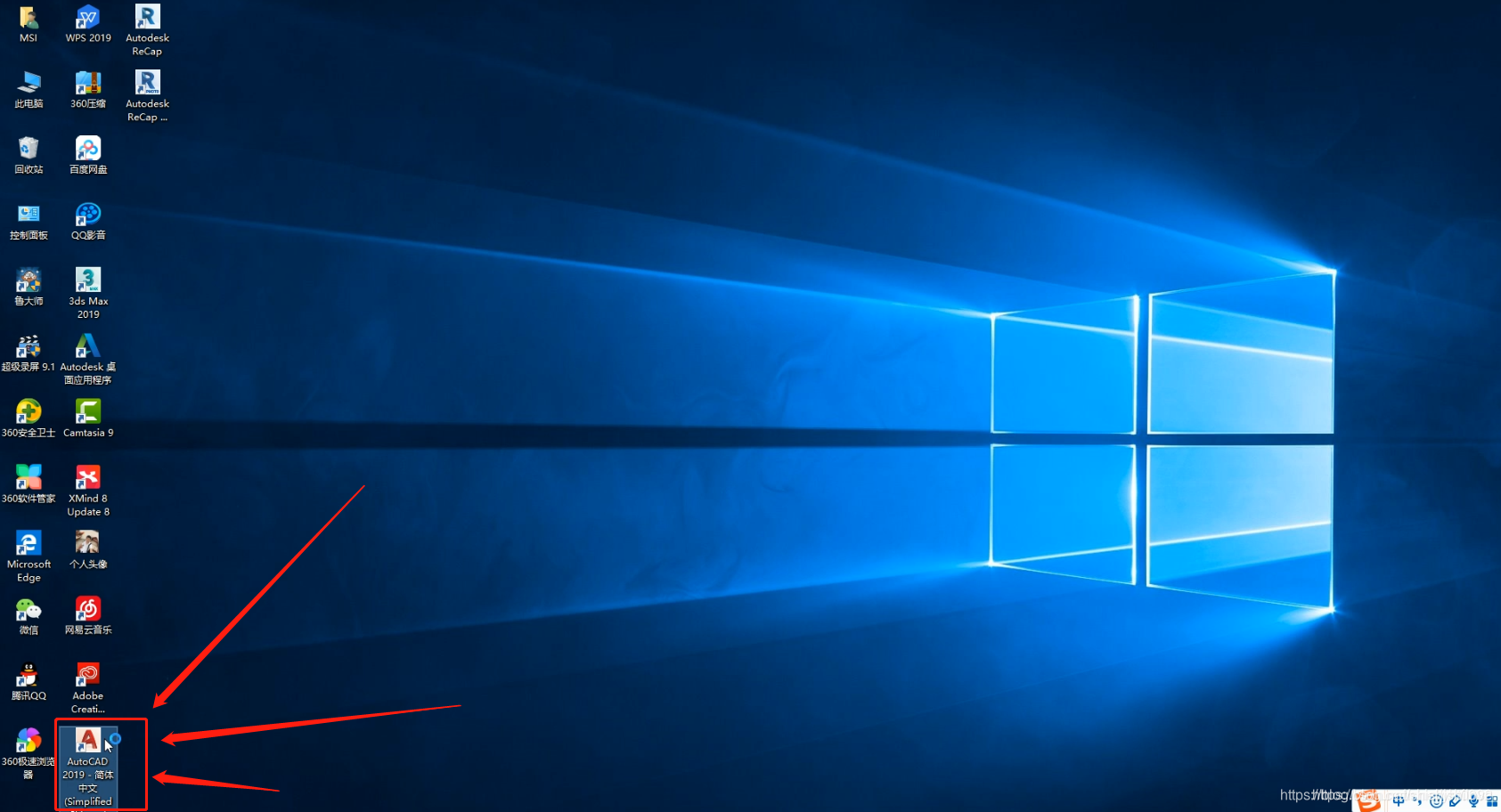
9、点击“输入序列号”;
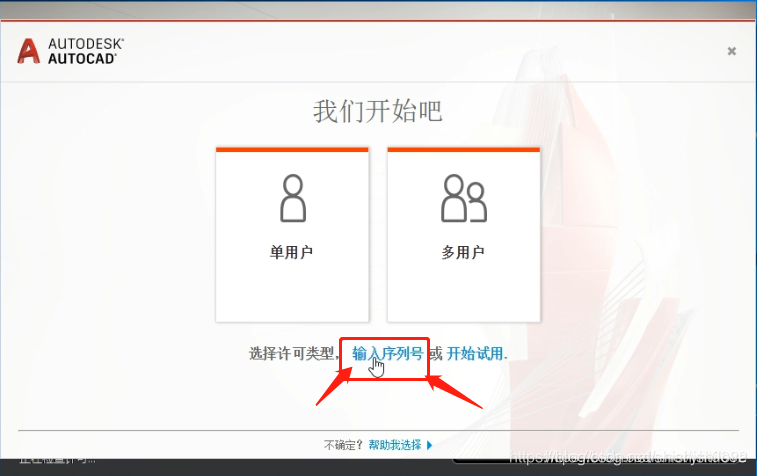
10、第一次点击“激活”;
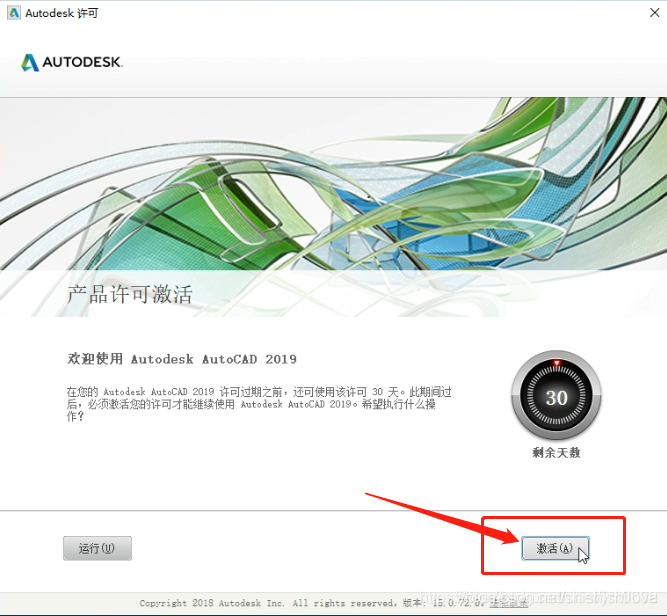
11、输入序列号(666-69696969),密钥(001K1),点“下一步”;
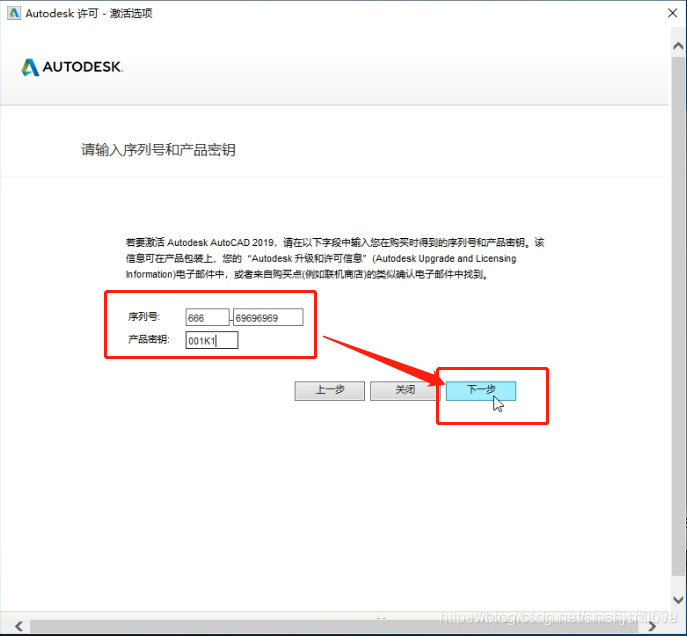
12、点击“后退”再点“Yes”
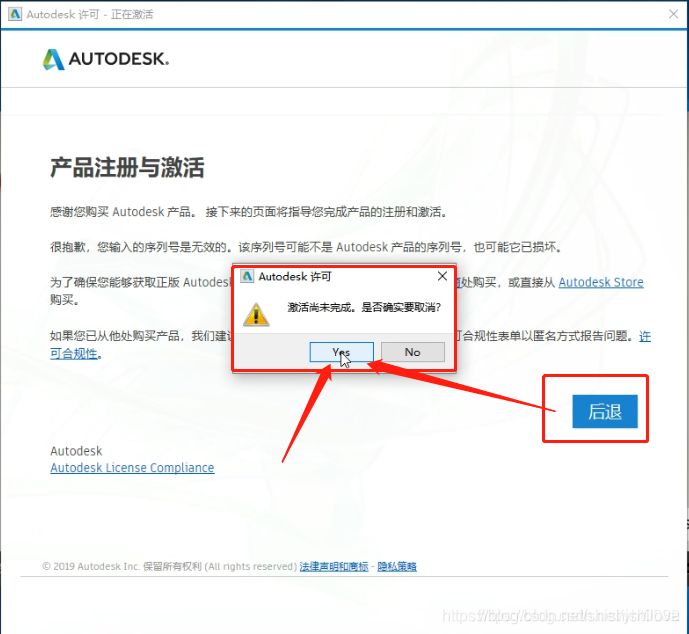
13、第二次点击“右侧按钮”;
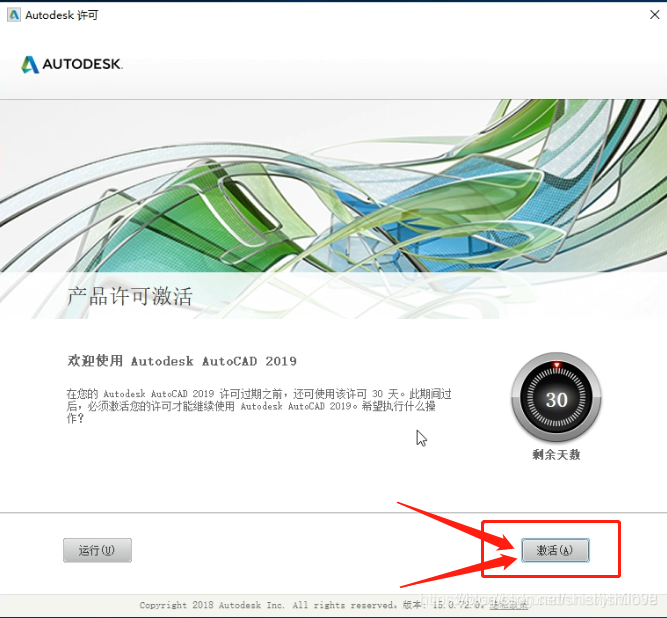
14、再次输入序列号(666-69696969),密钥(001K1),点“下一步”;

15、点击我具有Autodesk ~码;
这里需要注意,自己的软件激活,必须在自己的电脑上打开匹配的注册机,自己进行计算,才能得出与自己电脑匹配的~码;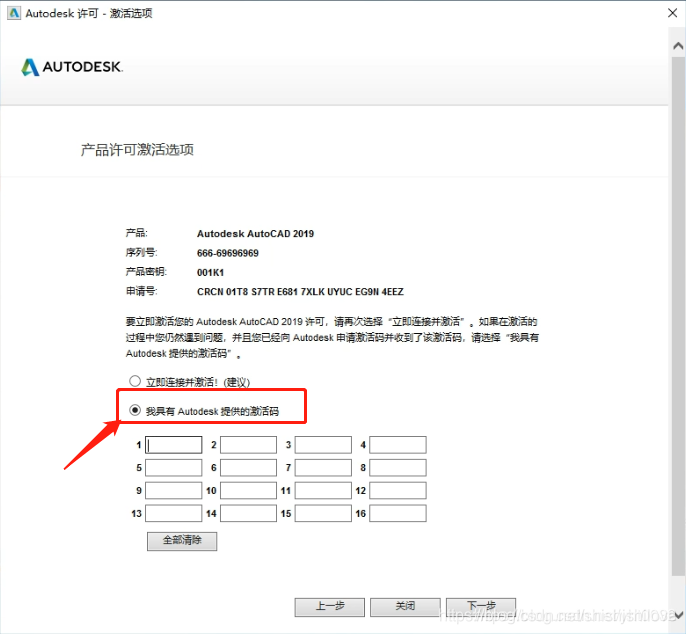
16、打开注册机的方式:右键单击,选择“以管理员身份运行”(关闭电脑防火墙、以及杀毒软件)
运行打开注册机后:先点“Patch”再点“确定”;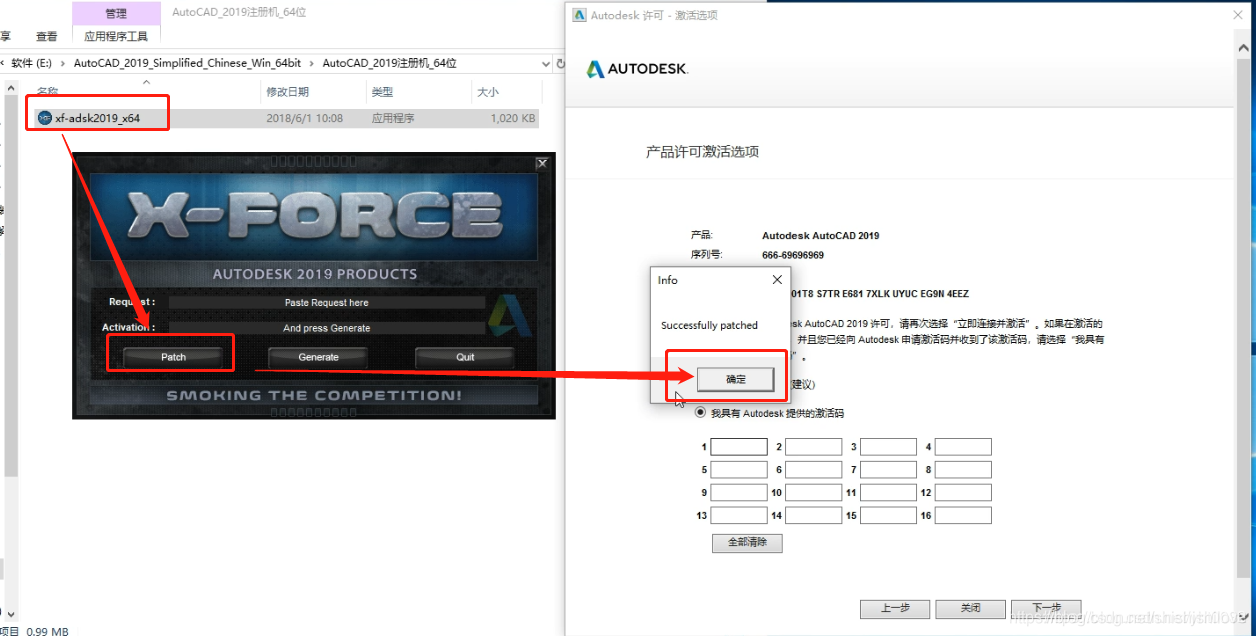
17、计算~码;
1、复制申请号,粘贴纸注册机第一行;
2、点击“Generate”生成~码;
3、双击全选复制~码,粘贴至界面;
4、点击“下一步”
注意:复制粘贴请用快捷键,Ctrl+C(复制),Ctrl+V(粘贴);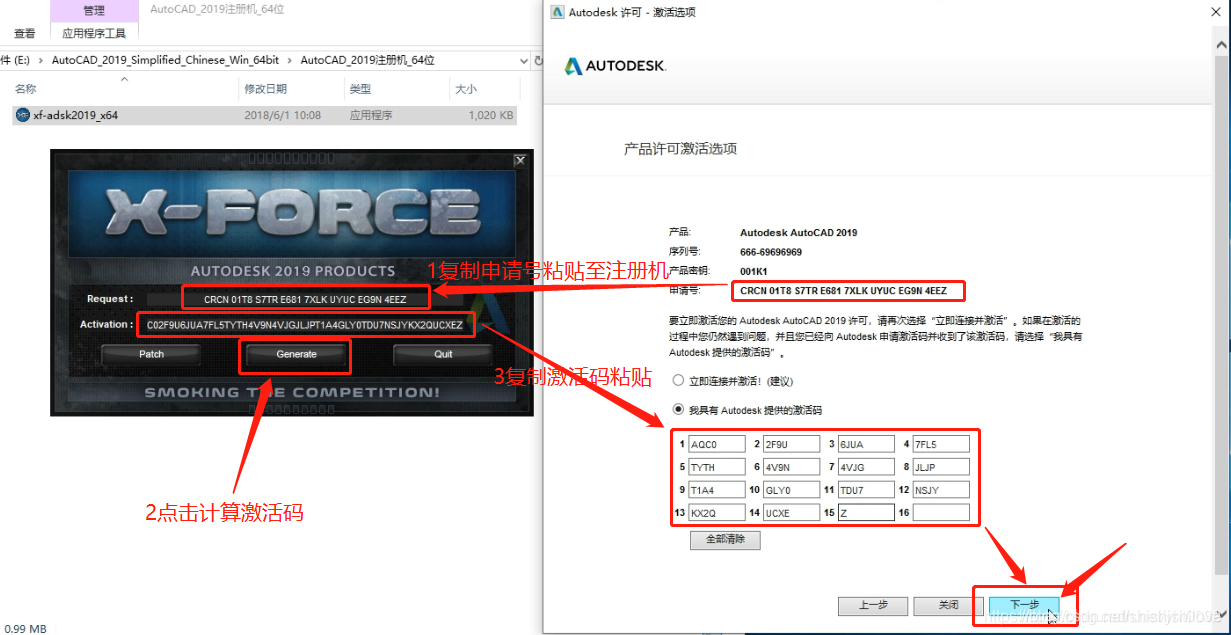
18、安装成功,点“完成”;
祝贺您,Autodesk AutoCAD 2019 已成功安装,您可以永久使用;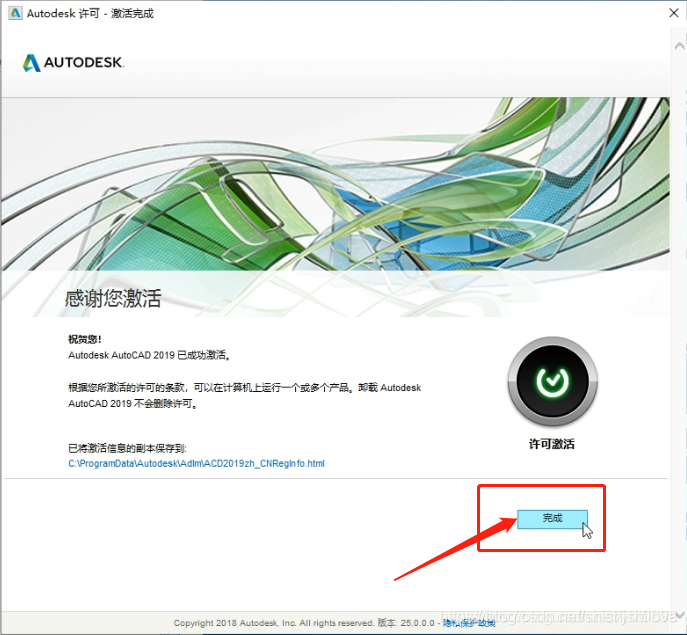
19、打开AutoCAD 2019 软件界面;
接下来你可以开始自己正常的学习和工作,感谢您使用AutoCAD软件。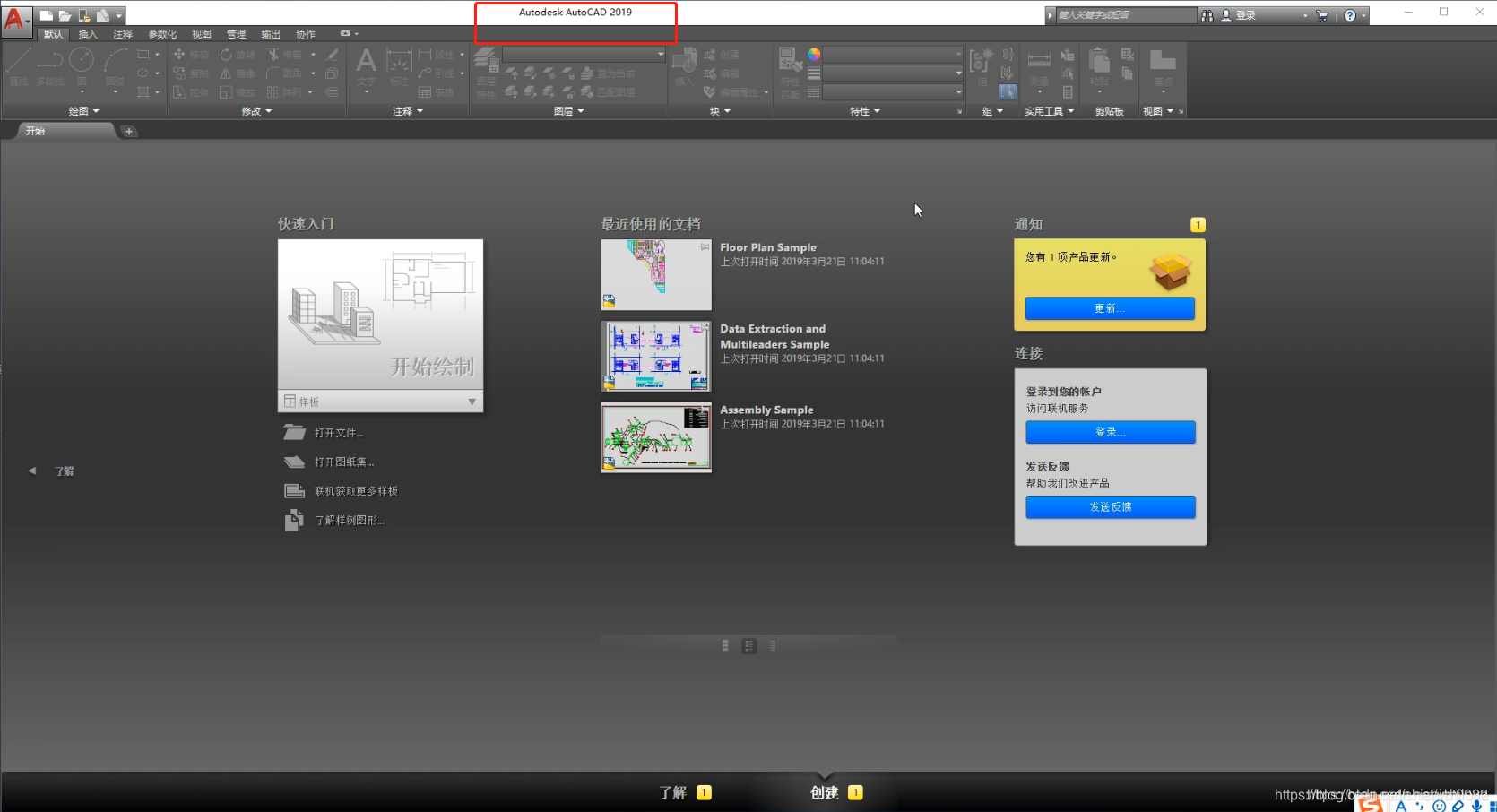
……
帮助他人,快乐自己,最后,感谢您的阅读!
所以如有纰漏或者建议,还请读者朋友们在评论区不吝指出!
……
个人网站…知识是一种宝贵的资源和财富,益发掘,更益分享…
版权声明:本文为shishishilove原创文章,遵循CC 4.0 BY-SA版权协议,转载请附上原文出处链接和本声明。